როგორ ჩამოტვირთოთ თქვენი პირველი iPad აპი
The iPad მიეწოდება რამდენიმე სასარგებლო აპლიკაციით, მაგრამ ამ აპებმა შეიძლება ვერ შეასრულონ თქვენთვის საჭირო ყველა დავალება. გადადით iPad App Store რომ იპოვოთ უფასო და ფასიანი აპები, რომლებსაც რეგულარულად იყენებთ. აი, როგორ გადმოწეროთ ეს აპლიკაციები თქვენს iPad-ზე.
ამ სტატიაში მოცემული ინსტრუქციები ვრცელდება iPadOS 13 ან უფრო ახალი, iOS 12 ან iOS 11-ის მქონე iPad-ებზე. App Store ხელმისაწვდომია iPad-ის ყველა მოდელზე.
როგორ მოვძებნოთ iPad აპლიკაცია App Store-ში
თქვენს iPad-ზე App Store-ის გასაშვებად გადადით საწყისი ეკრანი და შეეხეთ Აპლიკაციების მაღაზია ხატი.

App Store იხსნება დღეს ეკრანზე, რომელიც აჩვენებს გამორჩეული და პოპულარული აპების კურირებულ არჩევანს. დღეს ეკრანის შინაარსი ყოველდღიურად იცვლება. გადაახვიეთ ქვემოთ, რომ ნახოთ რა აპებს გვთავაზობს Apple. ჩვეულებრივ, ამ ეკრანს აქვს დღის აპლიკაცია, დღის თამაში და დაკავშირებული აპლიკაციების რამდენიმე კოლექცია.
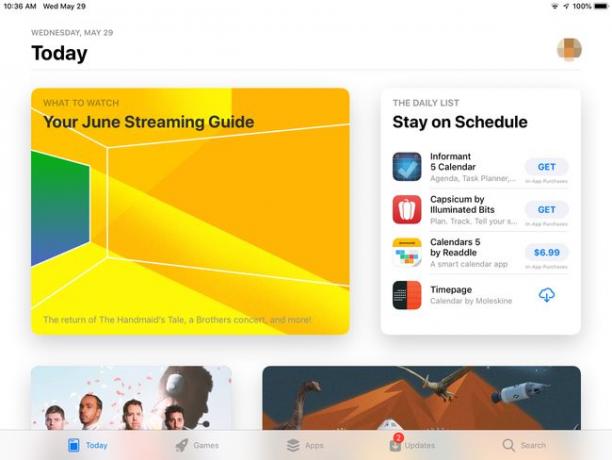
დღევანდელი ეკრანის ბოლოში (და App Store-ის სხვა ეკრანები) არის ხუთი ხატულა: დღეს, თამაშები, აპები, განახლებები, და ძიება. შეეხეთ ერთ-ერთ მათგანს App Store-ის ამ განყოფილებაში გადასასვლელად.
როგორ ჩამოტვირთოთ თამაშის აპლიკაცია
თუ გაინტერესებთ თქვენი iPad-ზე თამაშების თამაში, აირჩიეთ თამაშები ხატულა ეკრანის ბოლოში App Store-ის თამაშების განყოფილებაში გადასასვლელად.
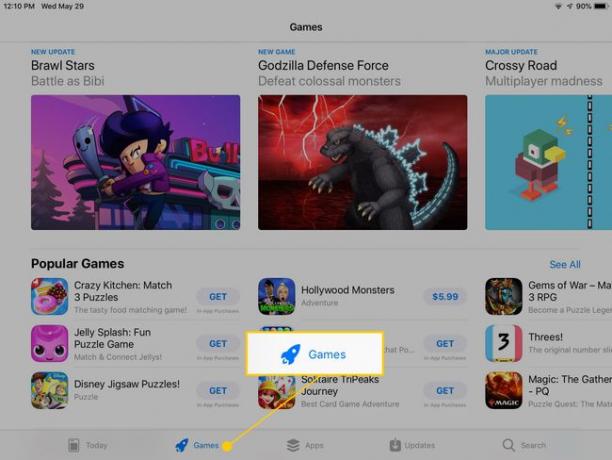
გადაახვიეთ თამაშების ეკრანზე, რომ ნახოთ კვირის საუკეთესო თამაშები, თამაშები, რომლებსაც კურატორები გირჩევენ, სათამაშო კატეგორიები, ტოპ 30 უფასო და ტოპ 30 ფასიანი თამაშების სია და სხვა კოლექციები თამაშები.
თითოეულ თამაშს აქვს ან ა მიიღეთ ღილაკი მის გვერდით, რომელიც მიუთითებს, რომ ეს უფასო აპია (უფასო აპები შეიძლება შეიცავდეს არასავალდებულო შესყიდვებს) ან აპის ფასს. თუ ხედავთ თქვენთვის საინტერესო აპლიკაციას:
-
შეეხეთ აპლიკაციას მისი ინფორმაციის ეკრანის გასახსნელად. მაგალითად, მეტის გასაგებად Marvel Strike Force თამაში, შეეხეთ მას.
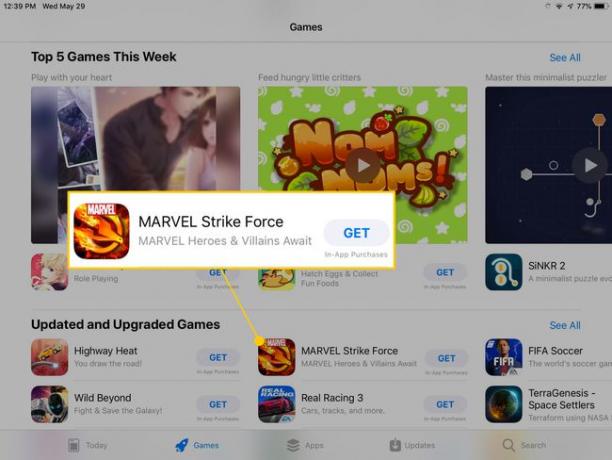
ინფორმაციის გვერდზე წაიკითხეთ მიმოხილვები და დეველოპერის შენიშვნები და დაათვალიერეთ აპლიკაციის გრაფიკა. ეს ინფორმაცია დაგეხმარებათ გადაწყვიტოთ, გსურთ თუ არა მისი ჩამოტვირთვა.
თუ აპი არ გაინტერესებთ, გადადით ზედა მარცხენა კუთხეში და შეეხეთ თამაშები რომ დაუბრუნდეთ თამაშების ეკრანს და მოძებნოთ სხვა აპლიკაცია.
-
აპის ჩამოსატვირთად, შეეხეთ მიიღეთ (ან ფასიანი თამაშის ფასი) ჩამოტვირთვის ეკრანის გასახსნელად.
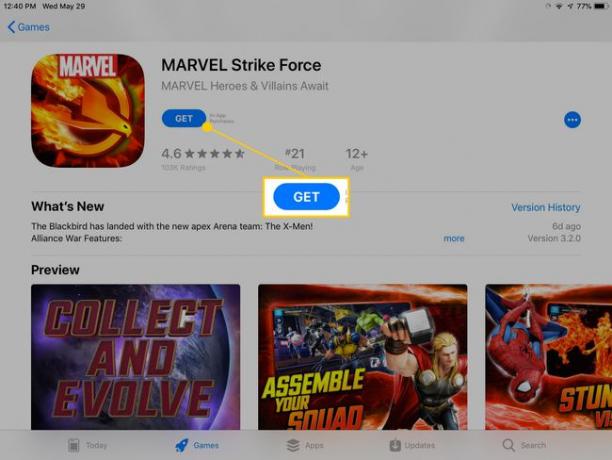
-
ეკრანი აღწერს აპს და ჩამოთვლის თქვენი Apple ანგარიშის სახელს. შეეხეთ Დაინსტალირება ან ფასი ჩამოტვირთვის დასაწყებად და, ფასიანი აპლიკაციების შემთხვევაში, თქვენი Apple ანგარიშის ანგარიშსწორება.
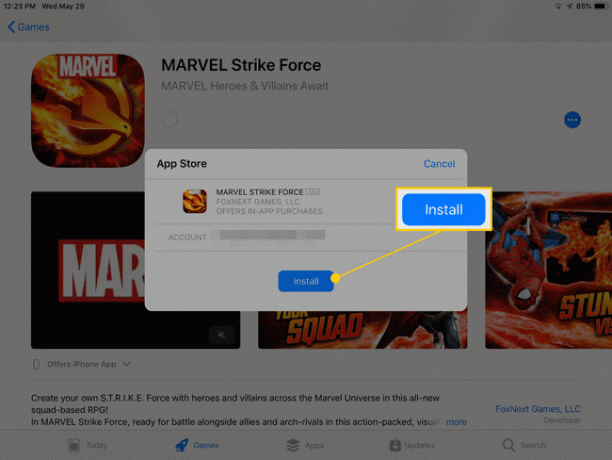
უმეტეს შემთხვევაში, ჩამოტვირთვის დრო მხოლოდ წამია. თუმცა, უფრო დიდი ფაილების ჩამოტვირთვას უფრო მეტი დრო სჭირდება. აპლიკაცია დაინსტალირდება iPad-ზე. მოძებნეთ მისი ხატულა მთავარ ეკრანზე. აპის გასახსნელად შეეხეთ მას.
როგორ დააინსტალიროთ სხვა პროგრამები
App Store-ში თამაშებზე მეტია. ყველა კატეგორიის სხვა აპების საპოვნელად, გადადით ეკრანის ბოლოში და შეეხეთ აპები.
ნებისმიერი კატეგორიიდან აპლიკაციის არჩევისა და ჩამოტვირთვის პროცესი იგივეა, რაც თამაშის აპის ჩამოტვირთვა.
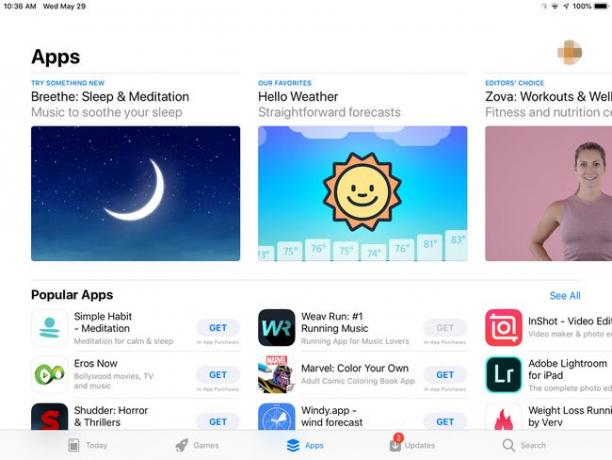
რაც შეეხება თამაშები ეკრანზე დაინახავთ კვირის საუკეთესო აპებს, ყველაზე გაყიდვადი აპებს, საუკეთესო უფასო და ყველაზე ფასიან აპებს, რედაქტორის არჩევანს და სხვა კატეგორიებს.
თუ უკვე იცით თქვენთვის სასურველი აპლიკაცია
თუ იცით თქვენთვის სასურველი აპის სახელი — შესაძლოა მეგობარმა გირჩიოთ ან წაიკითხოთ მიმოხილვა ონლაინ — არ გადაახვიოთ აპებში მის მოსაძებნად. ამის ნაცვლად, გადადით ეკრანის ბოლოში, შეეხეთ ძიებადა შემდეგ შეიყვანეთ აპის სახელი საძიებო ველში. შეეხეთ ძიება ისევ და გამოჩნდება ამ აპის ინფორმაციის ეკრანი.
გსურთ შეცვალოთ აპლიკაციის მდებარეობა თქვენს iPad-ზე?
ეკრანის აპებით შევსებას დიდი დრო არ სჭირდება. როდესაც საწყისი ეკრანი ვერ ეტევა სხვა აპებს, iPad ამატებს მეტ ეკრანს. გადაფურცლეთ მარცხნივ ან მარჯვნივ iPad-ის ეკრანზე აპების ეკრანებს შორის გადასაადგილებლად.
თქვენ ასევე შეგიძლიათ გადაიტანოთ აპლიკაციები ერთი ეკრანიდან მეორეზე და შექმნათ მორგებული საქაღალდეები აპების შესანახად. შეიტყვეთ მეტი აპლიკაციების გადატანა და თქვენი iPad-ის ორგანიზება.
მზად ხართ მეტისთვის?
თუ გსურთ ისწავლოთ თქვენი iPad-ზე ნავიგაცია, იპოვოთ საუკეთესო აპლიკაციები და წაშალოთ აპები, რომლებიც აღარ გსურთ, შეამოწმეთ iPad 101 გაკვეთილის სახელმძღვანელო.
